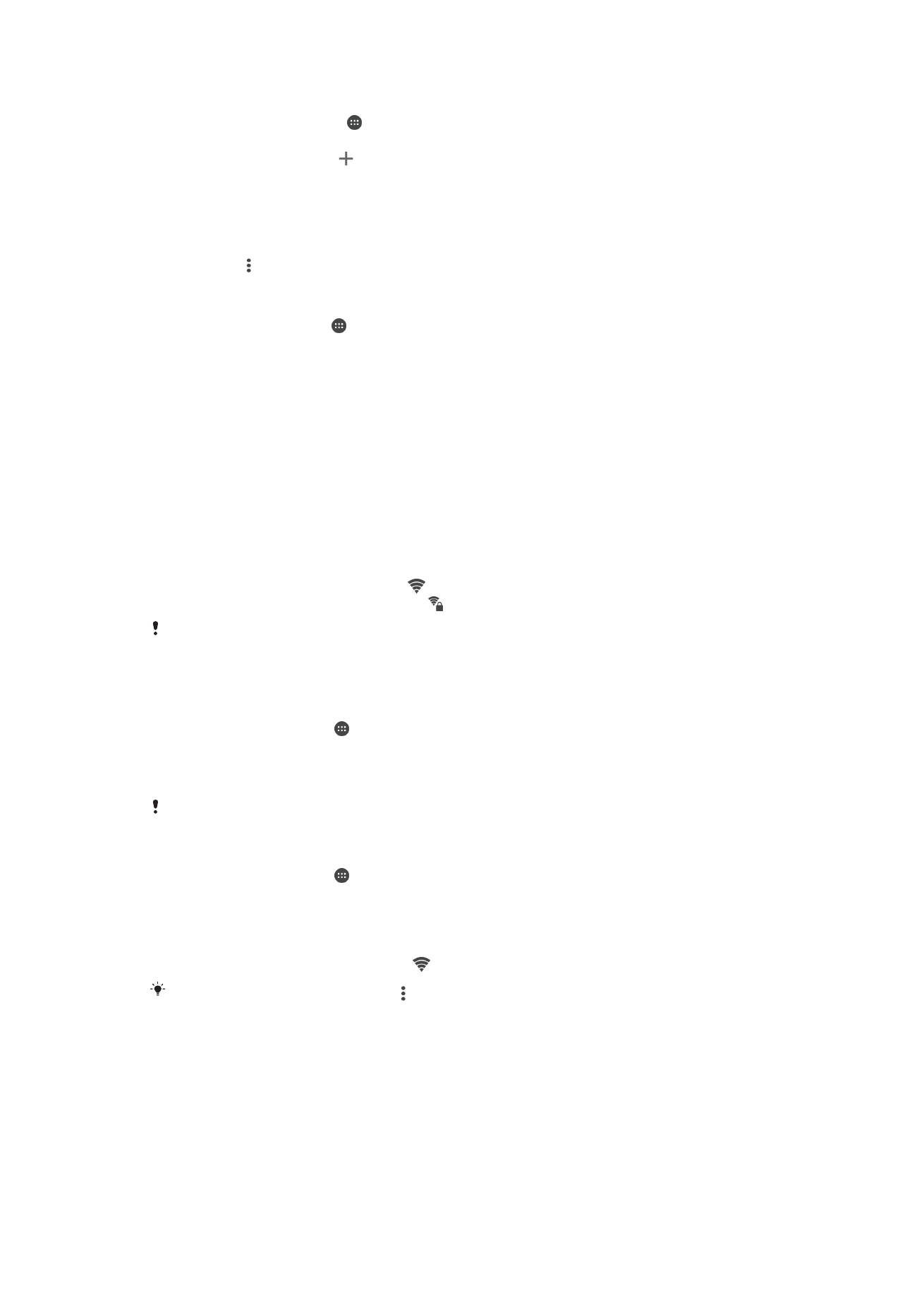
Wi-Fi
İnternet'te gezinmek, uygulamaları indirmek veya e-posta gönderip almak için Wi-Fi
seçeneğini kullanın. Bir Wi-Fi ağına bağlandıktan sonra, gelecek sefer bu ağın kapsama
alanına girdiğinizde cihazınız bu ağı hatırlar ve otomatik olarak bağlanır.
Bazı Wi-Fi ağları, erişim sağlayabilmeniz için önce bir web sayfasına giriş yapmanızı
gerektirir. Daha fazla bilgi için ilgili Wi-Fi ağının yöneticisine başvurun.
Kullanılabilir Wi-Fi ağları açık veya güvenli olabilir:
•
Açık ağlar, Wi-Fi ağ adının yanında simgesiyle belirtilir.
•
Güvenli ağlar, Wi-Fi ağ adının yanında simgesiyle belirtilir.
Bazı Wi-Fi ağları, ağ adı (SSID) bilgilerini yayınlamadığından kullanılabilir ağlar listesinde
görünmez. Ağ adını biliyorsanız, kullanılabilir Wi-Fi ağları listenize bu ağı manuel olarak
ekleyebilirsiniz.
Wi-Fi özelliğini açmak veya kapatmak için
1
Ana ekran konumunda öğesine dokunun.
2
Ayarlar > Wi-Fi öğesini bulun ve dokunun.
3
Wi-Fi fonksiyonunu etkinleştirmek veya devre dışı bırakmak için kaydırıcıya
dokunun.
Wi-Fi öğesinin etkinleştirilmesi birkaç saniye sürebilir.
Bir Wi-Fi ağına bağlanmak için
1
Ana ekran konumunda öğesine dokunun.
2
Ayarlar > Wi-Fi öğesini bulun ve dokunun.
3
Wi-Fi özelliğini açmak için kaydırıcıya dokunun. Tüm kullanılabilir Wi-Fi ağları
görüntülenir.
4
Bağlanmak için bir Wi-Fi ağına dokunun. Güvenli ağlar için uygun parolayı girin.
Bağlandığınızda durum çubuğunda simgesi görüntülenir.
Kullanılabilir yeni ağları aramak için öğesine, ardından
Yenile öğesine dokunun. Wi-Fi ağına
başarıyla bağlanamazsanız,
www.sonymobile.com/support/
cihazınız için ilgili sorun giderme
ipuçlarına bakın.
45
Bu, ilgili yayının İnternet sürümüdür. © Sadece kişisel kullanım amacıyla yazdırılabilir.
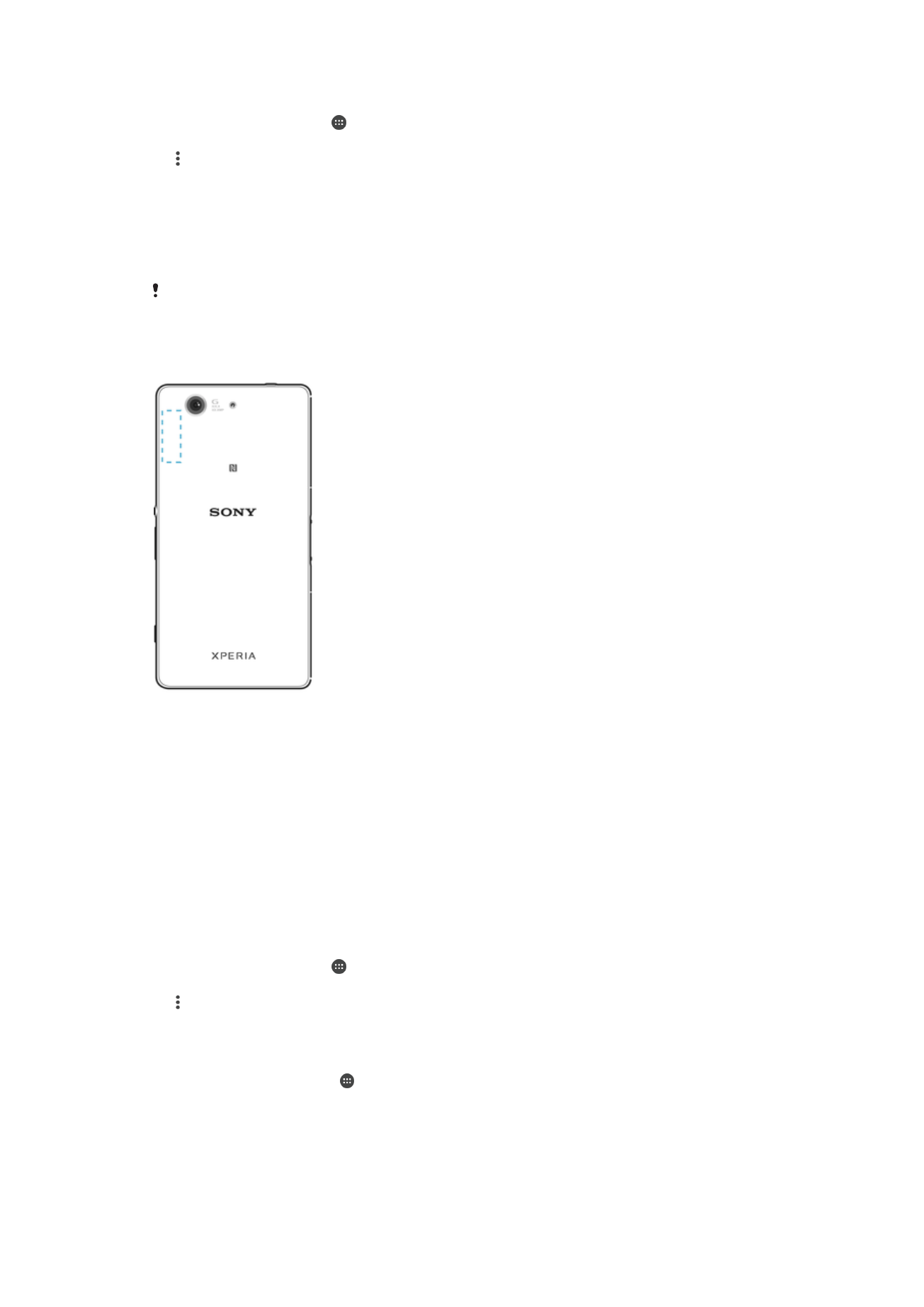
Manuel olarak Wi-Fi ağı eklemek için
1
Ana ekran konumunda öğesine dokunun.
2
Ayarlar > Wi-Fi öğesini bulun ve dokunun.
3
>
Ağ ekle öğelerine dokunun.
4
Ağ adı (SSID) bilgilerini girin.
5
Güvenlik türünü seçmek için
Güvenlik alanına dokunun.
6
Gerekirse, bir parola girin.
7
Proxy ve IP ayarları gibi gelişmiş seçenekleri düzenlemek için
Gelişmiş seçenekler
öğesine dokunup seçenekleri dilediğiniz gibi düzenleyin.
8
Kaydet öğesine dokunun.
Ağ SSID'sini ve parolasını almak için Wi-Fi ağ yöneticinizle iletişim kurun.
Wi-Fi sinyal gücünü artırma
Bir Wi-Fi sinyal alışını iyileştirmek için yapabileceğiniz bir dizi işlem vardır:
•
Cihazınızı Wi-Fi erişim noktasına yaklaştırın.
•
Wi-Fi erişim noktasını olası engellerden veya parazitlerden uzağa taşıyın.
•
Cihazınızın Wi-Fi anteni alanını (çizimde vurgulanan alan) kapatmayın.
Wi-Fi ayarları
Bir Wi-Fi ağına bağlandığınızda veya yakınınızda kullanılabilir Wi-Fi ağları bulunduğunda,
bu ağların durumunu görmek mümkündür. Ayrıca açık bir Wi-Fi ağı algılandığında
cihazınızın sizi uyarmasını sağlayabilirsiniz.
Wi-Fi ağ bildirimlerini etkinleştirmek için
1
Wi-Fi halihazırda açık değilse açın.
2
Ana ekran konumunda öğesine dokunun.
3
Ayarlar > Wi-Fi öğesini bulun ve dokunun.
4
>
Gelişmiş öğelerine dokunun.
5
Ağ bildirimi öğesinin yanındaki kaydırıcıyı sağa doğru sürükleyin.
Bağlı Wi-Fi ağının ayrıntılı bilgilerini görüntülemek için
1
Ana ekran konumundan öğesine dokunun.
2
Ayarlar > Wi-Fi öğesini bulun ve dokunun.
3
Şu anda bağlı olduğunuz Wi-Fi ağına dokunun. Detaylı ağ bilgisi görüntülenir.
46
Bu, ilgili yayının İnternet sürümüdür. © Sadece kişisel kullanım amacıyla yazdırılabilir.
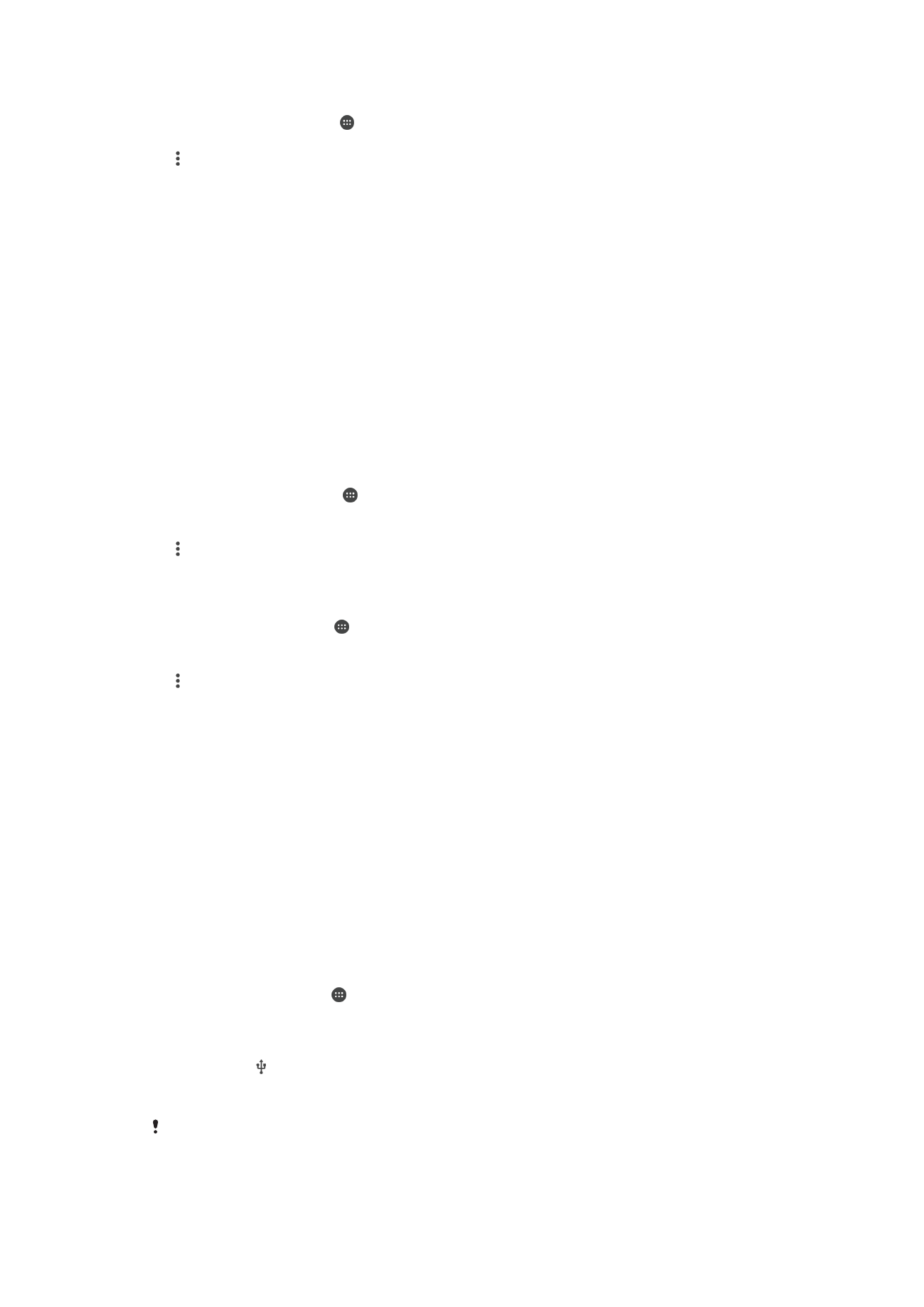
Wi-Fi uyku ilkesi eklemek için
1
Ana ekran konumundan öğesine dokunun.
2
Ayarlar > Wi-Fi öğesini bulun ve dokunun.
3
öğesine ve ardından
Gelişmiş > Uyku modunda Wi-Fi etkin kılsın seçeneklerine
dokunun.
4
Bir seçenek belirleyin.
WPS
WPS (Wi-Fi Korumalı Kurulum™), güvenli kablosuz ağ bağlantıları kurmanıza yardım eden
bir kablosuz ağ standardıdır. Kablosuz güvenlik hakkında fazla bilginiz yoksa WPS
sayesinde Wi-Fi Korumalı Erişim® (WPA) şifrelemesi oluşturarak ağınızı güven altına
alabilirsiniz. Ayrıca, uzun şifreler girmeye gerek kalmaksızın mevcut ağınıza yeni cihazlar
da ekleyebilirsiniz.
WPS'i etkinleştirmek için şu yöntemlerden birini kullanın:
•
Düğmeye basma yöntemi: WPS özelliğini destekleyen cihazdaki (örneğin yönlendirici) bir
düğmeye basmanız yeterlidir.
•
PIN yöntemi: Cihazınız, WPS özelliğini destekleyen cihaza girebileceğiniz bir PIN kodu
(Kişisel Tanımlama Numarası) oluşturur.
WPS düğmesi kullanarak bir Wi-Fi ağına bağlanmak için
1
Ana ekran konumundan öğesine dokunun.
2
Ayarlar > Wi-Fi öğesini bulun ve dokunun.
3
Wi-Fi açık değilse açın.
4
öğesine, ardından
Ayarlar > WPS Push Düğmesi seçeneklerine dokunun ve
WPS özelliğini destekleyen cihazdaki WPS düğmesine basın.
WPS PIN kullanarak Wi-Fi ağına bağlanmak için
1
Ana ekran konumunda öğesine dokunun.
2
Ayarlar > Wi-Fi öğesini bulun ve dokunun.
3
Wi-Fi açık değilse açın.
4
>
Ayarlar > WPS PIN Girişi öğelerine dokunun.
5
WPS özelliğini destekleyen cihazda, kendi cihazınızda beliren PIN'i girin.